iPhone/iPod touchでお小遣い管理とか考えながらGunSwordで遊ぶ今日この頃。
すいません m(_ _)m、本記事はブログ引越時に書式が崩れました。順次修正中です。
ブログ更新、ちょっと間が空いてしまいましたが、しばらく、Power Director 8でビデオ編集と格闘していたり、音楽関係の録音ソフトを試したりとか、情報整理のやり方の妄想をしたりとか、WEBクリップサービスを試したりとか、公衆無線LANを調べたりとか、家計簿アプリを試用したりとか(後述)、いろいろ楽しく過ごしていました。
さて、そんな混沌としたアクティビティの中、GIGAZINEで紹介されていた「Gun Sword」というアプリがありまして、紹介動画を見たらすごくおもしろそう!なのですが、あまりにもハマりそうな気がしてダウンロードを見合わせていました。これが紹介動画です。
GunSword – the best iPhone app ever
こんな感じで、ゴキゲンに一人遊びできるアプリで、現在、オープン記念で無料とのことです。
面白そうでヤバいな~、とか思いつつ、勇気を振り絞って、ダウンロードしました。これはおもしろい!ですね。子供と一緒に遊んでいます。子供は仮面ライダーのビリーザロッドを持ってきてエアーバトルです。
動画だけだとわかりにくいので、操作を紹介します。
- ソード…振ることで発音します。
- ハンドガン…押して離すことで発音します。
- ショットガン…押してポンプアクションの音、離して発射音です。
- パンチ…押して離すことで発音します。
- グレネード…投げるアクションで発音します。
- マシンガン…振ることで発音します。
動画にあった、時限爆弾は、操作がわかりませんでした。もうちょっとアイコンがかっこ良かったらなー、と思いつつ、楽しんでおります。iPod touch 3rdでも動作確認をしました。ちゃんと動作します。
■収支管理アプリ iXpenseIt
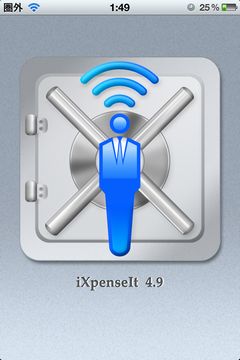
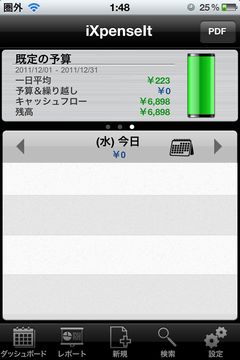
さて、こんなことをやりながら、お小遣い管理といいますか、家計簿管理といいますか、あいぽんでやってみようと模索しています。
iPod Touchを使い始めた頃に気づくべきだったのですが、こういう端末を持っていれば、手軽にお小遣い管理ができそうです。今まで、パソコンでエクセルに入力していたのですが、iPhoneやiPod touchならば普段から持ち歩いており、そのまま入力して合計計算とかしてくれるって、とても素敵な気がしますし、楽そうです。
いろいろと調べてみると、そもそも、家計簿、お小遣いというのは、管理がちょっと違うようですね。単純に、支出だけが管理できるもの、入出金が管理できるもの、アカウントとかクレジットカードなどの情報も扱えるもの、奥が深いです。いろいろと勉強になります。
いくつか有名どころがあるようですが、従来のデータを活かしたいのと、将来的に乗り換える可能性も考えて、CSVファイルのインポート・エクスポートに対応しているものを探しました。なかなか見つからず、あと、試しにインストールしてみないとわからないとかあって、ちょっと苦労しました。
で、最終的に選んだのが、「iXpenseIt 」です。無料版がありましたので、ちょっと使ってみてから購入しました。以前は600円で販売されていたようですが、今は、170円で購入できます(期間限定なのかな)。LITE版は、よくわからない説明ですが、なんか登録件数(日ごとなのか、全体なのかよくわかりませんが)の制限と、広告表示があります。長く使うことになるアプリなので、170円ならいいかな、と思い、購入しました。安い手帳を購入しても、それぐらいはしますし。
ユーザインターフェースは直感的で、何気に触っていたらなんとなくはわかってきました。最初、入力する項目が多くてめんどくさいなと思ったのですが、同じパターンの入力だと、入力項目を補充してくれます。これは、すっごい便利です。お小遣い帳だけではもったいないぐらい高機能な感じなので、家計関係の情報もちょっと入れてみることにしました。
そうそう、リマインダでびっくりしました。デフォルトだと、夕方6時になると、「今日のデータいれましょうね!」みたいなアラームが動作します。都度、入力するつもりなので、これはオフにしました。
ちょっと気になるのは、アイコンがなんかイマイチかな。男性の頭から電波が出ています。意味不明。「なぜに電波!?」な感じです。金庫の前にスーツを着た人が立っているイメージなんでしょうが、宇宙人と交信しているように見えます。

あと、金額入力する時に、小数点以下2桁を入力しないといけないのがイマイチですかね。ドルだったら必要そうな機能ですが。設定でON/OFFできないのかな。
写真も扱えるので、あいぽんのカメラで購入したものを撮影しておくのもいいかもですね。どこそこのお店でたこ焼き食べたよー、こんなんだったよー、とか。
操作方法について、ちょっとわかりにくかったものをメモ。
- CSVのインポート…「設定」→「バックアップ、復元、イ…」→「インポート」
- CSVのエクスポート…「レポート」→範囲など設定→「エクスポート」
- アカウントの追加…「ダッシュボード」→「+(右上)」
- アカウントの削除…「新規」→どれか→「タイプ」→「編集(右上)」
このとき、「+(左上)」も表示されるので、ここでアカウント追加もできる。他にスマートなアカウント削除方法、無いんでしょうかねー。 - 日付のところをタッチすると、今日の日付に移動できる。
- 「既定の予算」は、反映するタイプ(アカウント)を設定できる。
「既定の予算」→「青>」で、抽出条件を設定することができます。小遣いと家計を一緒に管理する時、普段の画面上部には「小遣いのキャッシュフローを表示させたい」ということができます。
初めての家計簿アプリなので、使い方にいろいろと悩みそうですが、とりあえず楽しく使っていこうかと思います。
iPod touch 64GやAndroid携帯の購入を検討して悩んだ挙句、AU版iPhone4S 64G(白ロム無契約)を購入して愛用しています。購入経緯は以下のエントリでどうぞ!
2011.12.12 iPod touchではなくiPhone4S(AU版iPhone 4S白ロム)を購入するメリットまとめ(比較と、少しAndroid携帯の話)




 SiSO-LAB所長兼研究員のSiSOです。あ、趣味のサイトなので実体はありませんけど…。
SiSO-LAB所長兼研究員のSiSOです。あ、趣味のサイトなので実体はありませんけど…。





















Your Message